IPTV-indstillinger "Rostelecom". IPTV kanaler
Analog TV går gradvist tilanden plan. Dets sted er hurtigt besat af gratis IPTV Rostelecom. Og det er virkelig praktisk, fordi digitale kanaler ser pænere ud på grund af det bedste billede, lyd. Men først skal du præcisere nogle punkter.

Hvad er gratis IPTV fra Rostelecom?
Når en bruger indgår en kontrakt med detteselskab for levering af digitale tv-tjenester, forbinder basissatsen, som omfatter et sæt af betalte og gratis programmer. I dette tilfælde, selv efter blokering på grund af manglende betaling, er listen over gratis kanaler stadig tilgængelig for brugeren.
Hvilke kanaler kan jeg se gratis på?
Disse IPTV-kanaler kan ses gratis:
- NTV.
- "Rusland 1".
- ORT.
- "Rusland til."
- "Matchen af tv".
- "Den femte kanal."
- "Carousel".
- "TV Center".
- "Første kanal".
- "Rusland 24".
Tilslutning af en takst med et minimumsgebyr vil kostei 320 rubler om måneden. Hele måneden vil 126 kanaler være tilgængelige. I tilfælde af manglende betaling vil kun 10 kanaler fungere. Dette er den gratis IPTV fra Rostelecom.
Det er værd at bemærke, at kun få brugeredet er præcis det, de gør. Men sammenlignet med andre udbydere, der straks afbrød adgangen til tjenester for manglende betaling, opererer "Rostelecom" mere menneskeligt. Og en lignende "chip" fra deres side med et betingelsesløst gratis IPTV-tv er virkelig behageligt.

IPTV-indstillinger fra Rostelecom via en router
Ofte brugerne ser IPTVcomputer via en Wi-Fi-router. Dette er nemmest, fordi behøver ikke engang et præfiks og konfigurerer, derfor er der ikke brug for noget. Det er kun vigtigt, at din router understøtter IGMP-protokollen. Næsten alle moderne routere understøtter det.
IGMP er med held brugt til at understøttestreaming video, som til gennemførelse af IPTV er ideel. For at se videoen direkte, skal du gå til din konto (din konto) på udbyderens hjemmeside og vælge iptv-track (link).
Installer nu IPTV-afspilleren. Ideel til LVC Player eller Ace Stream Player. Disse er gratis programmer, der kan downloades på udviklerens officielle hjemmeside. Installer programmet, åbn det. Tryk på "Værktøjer - Indstillinger - Alt - Afspilningsliste". Der vil være linjen "Standard tråd". Indsæt linket med listen over tv-kanaler, som du kopierede i din kontos personlige konto. Gem nu ændringerne og genstart programmet. Når du genstarter, begynder kanalerne at sende, du kan skifte dem ved at klikke på knappen "Vis afspilningsliste". Der vil være en komplet liste over IPTV Player-kanaler, der kan ses. Klik musen 2 gange på den kanal du kan lide, og dens display starter straks.
IPTV indstillinger fra Rostelecom gennem konsollen
Opsætningen af præfikset betyder under alle omstændighederkonfigurere routeren. I selve routeren skal vi lave en "bro" mellem de to porte - LAN og WAN. Det er vigtigt at bemærke, at denne funktion ikke er tilgængelig i alle routere, og i nogle kaldes den forskelligt. For eksempel i TP-LINK routere skal du aktivere det i indstillingerne Network-Bridge. I Asus-modellerne hedder det "Wan Bridge Port". For at vise IPTV-kanaler skal vi forbinde præfikset til WAN-porten. Men denne port er som standard optaget af et internetkabel. Derfor skal du bygge en "bro" mellem WAN og LAN porten. Og præfikset vil vi danne forbindelse til LAN-porten, hvilket takket være vores konfiguration nu også er en WAN-port.
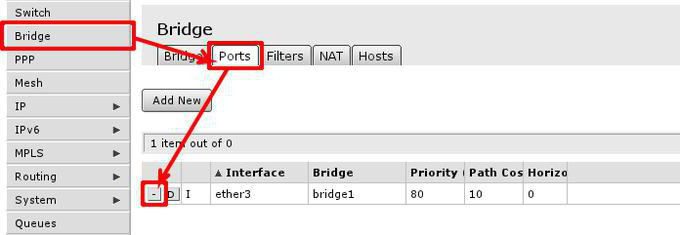
Funktionstest
Umiddelbart før selve opsætningen af IPTV fraRostelecom skal kontrollere, om IPTV fungerer overhovedet, og om der er fejl på udbyderens side. For at gøre dette, forbinder vi computeren eller den bærbare computer til leverandørens kabel direkte. Gør det nemt. Ovenfor har vi allerede beskrevet en metode, hvordan dette gøres. Hvis billedet vises på skærmen, er alt godt. Du kan fortsætte direkte til konfigurationen.
Konfiguration af routeren
Den første ting at lave er at skabe en bro mellemWAN og LAN port. Åbn routerens indstillinger, vælg "Network - Bridge" i menuen. Der vil være en linje "LAN-port brolagt med WAN". Her kan vi vælge hvilken port der skal kombineres med den vigtigste WAN-port. Vi vælger for eksempel 1. Dette betyder, at WAN-porten nu kombineres med LAN1. Det er i ham, at vi skal forbinde præfikset.

Vigtigt: Hvis du har flere IPTV-konsoller, skal du i indstillingerne vælge en bro mellem de to LAN- og WAN-porte. Der findes en tilsvarende mulighed i rullemenuen.
Forbindelse til konsollen
Efter konfiguration af routeren skal du slutte den til portenLAN1) præfiks. Nu forbinder vi præfikset til tv'et. Normalt bruges et HDMI-kabel til dette, som skal medtages i selve sættet. Hvis dette er en gammel model, er det muligvis ikke HDMI-grænsefladen og kablet bundtet. Så forbinder vi præfikset til tv'et ved hjælp af tulipaner. Selv om der er en HDMI-grænseflade, men der er ikke noget kabel, fra bedre til bare at købe kablet selv. Via HDMI vil billedet se meget bedre ud.
Derfor skal du tage højde for denne anbefaling: Vælg et tilbehør med et HDMI-interface, selvom det kommer ud lidt dyrere. En højere pris vil retfærdiggøre sig med bedre billed- og lydkvalitet.

Vælg kilde
Tag fjernbetjeningen fra fjernsynet (ikke fra routeren)og vælg menuen "Kilde" (eller sådan). Her skal vi vælge "Kilde" for HDMI, det vil sige grænsefladen, som inkluderer kablet fra konsollen. Normalt har kildeknappen form af et firkant med en pil eller påskriften "Kilde". Hvis præfikset var forbundet via tulipaner, vælger vi kilden "RCA". Vælg kilden? Fremragende! Vi venter på download af prefixet IPTV TV.
Arbejder med fjernbetjeningen
Normalt indlæses konsollen hurtigt (et dusinsekunder). Hvis du gjorde alt korrekt, vises der på dette tidspunkt på tv-skærmen en liste over tv-kanaler, der er tilgængelige for visning. Skift mellem dem ved hjælp af konsollen fra konsollen og vælg den, du kan lide.
Hvis du ser tv-kanalen og vil vælgeen anden, og tryk derefter på "OK" på fjernbetjeningen. Denne knap aktiverer normalt listen over tv-kanaler. Vælg nu en anden kanal og tryk på "OK" igen. Så ved hjælp af en knap "OK" og pilene kan du allerede bruge næsten fuld funktionalitet i konsollen. Dernæst vil du finde ud af det selv, hvordan du tilføjer kanaler til favoritter (de vil blive vist først), se programmet til tv-shows mv.

Problemer med at oprette IPTV fra Rostelecom
Under opsætningen kan du støde på forskellige problemer. Svarene til de vigtigste spørgsmål vil blive beskrevet nedenfor.
Problem 1. Routeren har den nyeste firmware, broen er konfigureret, men tv'et virker ikke alligevel.
opløsning: Til at begynde med er det nødvendigt at tjekke, om fjernsyn uden præfiks fungerer. Tilslut leverandørkablet direkte til computeren. Hvis selv denne måde TV ikke virker, så er problemet på siden af udbyderen. Ring efter teknisk support og løse problemet med dem.
Problem 2. Routeren understøtter ikke broen (brofunktionen). Tv virker stadig, men kvaliteten af billedet lider.
Dette er logisk, fordi uden Bridge funktionen, belastningen pårouteren er signifikant forøget, og billedkvaliteten afhænger direkte af routerens arbejdsbyrde. Hvis tv'et ikke er tilsluttet brug af Bridge, så vil billedkvaliteten lide under arbejdet på torrentcomputeren, DC ++ og andre dataindlæserprogrammer. Prøv at begrænse downloadhastigheden (i indstillingerne af programmet kan du indstille downloadhastighedsgrænsen), dette bør løse problemet. Generelt er routeren uden Bridge support bedre at forbinde mere end en IPTV-set-top box.
Problem 3. Du har flere IPTV-konsoller til to tv'er og en router uden Bridge-funktion. Naturligvis vil routeren ikke kunne levere en normal videostream til 2 tv'er på én gang. I dette tilfælde er der også en løsning - du skal bruge en simpel switch. Til det forbinder vi 2 præfikser, leverandørens kabel og kablet fra routeren fra WAN-porten.
Problem 4. Hvis leverandøren kun tilsluttes konsollen via kablet. Ikke alle brugere vil trække forskellige ledninger gennem lejligheden. Særligt relevant problem er, hvis fjernsynet er i et fjernt hjørne af rummet, hvor det er svært at lægge ledninger.
Løsningen i dette tilfælde er også der - brugadgangspunkt TL-WA701ND, som forbinder IPTV set-top box og router over Wi-Fi interface. Men for dette skal adgangspunktet installere en særlig firmware.

Intet sker
Hvis selv efter de færdige operationer har du intetdet virker ikke, du skal ringe til udbyderen og spørg helpdesken for at hjælpe dig. I telefontilstand er det også svært at løse problemet, så firmaet kan sende en specialist til dit hjem. Normalt betales dets ydelser kun, hvis problemet stammer fra klientens handlinger. Hvis det viser sig, at denne udbyder er skyldig (for eksempel, hvis det er han, der solgte dig en router med defekter), så bliver opkaldet og specialists hjælp ikke betalt.
Det er muligt, at problemet kan være ikonsolets hardware. I dette tilfælde er det bedst at kontakte sælgeren eller returnere det under garantien. Hvis du får de rigtige indstillinger for IPTV fra Rostelecom på den næste konsol og alt fungerer, betyder det, at problemet virkelig var i konsollen selv.
</ p>







